Windows wykrywa wszystkie sieci Wi-Fi w twoimsąsiedztwo. Łączy się tylko z siecią, do której zna hasło, ale inne sieci nadal pojawiają się na liście sieci Wi-Fi. Jeśli często przypadkowo klikniesz jedną z tych sieci lub chcesz przyciąć listę sieci dla własnej wygody, możesz ukryć pobliską sieć Wi-Fi na liście. Potrzebujesz uprawnień administracyjnych, aby ukryć pobliską sieć Wi-Fi.
Ukryj pobliską sieć WiFi
Znasz już nazwę żądanej sieciukryć na liście sieci Wi-Fi. Otwórz wiersz polecenia z uprawnieniami administracyjnymi. Wpisz następujące polecenie i zamień „sieć Wi-Fi, którą chcesz usunąć” na nazwę sieci, którą chcesz usunąć z listy.
netsh wlan add filter permission=block ssid="WiFi network you want to remove" networktype=infrastructure

Pokaż ukrytą sieć Wi-Fi w pobliżu
Aby ponownie wyświetlić sieć na liście, uruchom następujące polecenie i zamień „sieć WiFi, którą chcesz pokazać” na nazwę sieci.
netsh wlan delete filter permission=block ssid="WiFi network you want to show" networktype=infrastructure
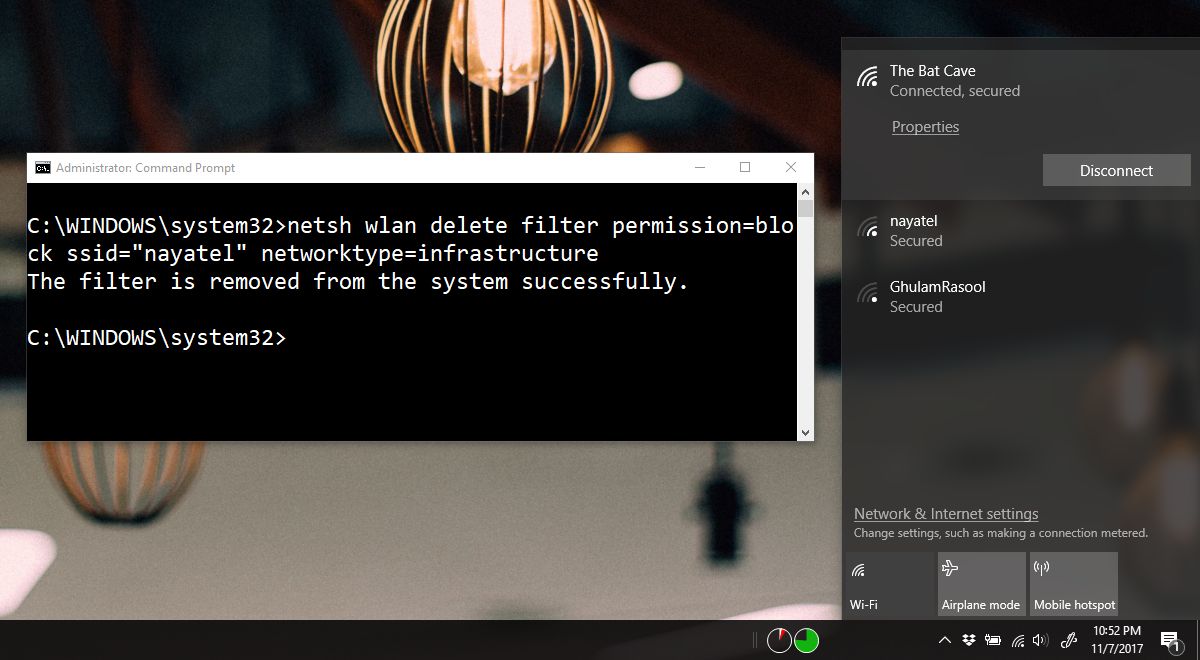
Sieć, którą ukryłeś pojawi się na liścieSieci WiFI jeszcze raz. Jest to filtr, który stosuje się do systemu, aby ukryć tylko sieć dla siebie. Każdy w zasięgu nadal może to zobaczyć. Nie będzie można zmusić sieci do pojawienia się na liście sieci, jeśli została ona ukryta przez każdego, kto jest jej właścicielem.
Jeśli nazwa sieci zostanie zmieniona, filtr się zmieniwciąż pracuję, aby to zablokować. Czasami system stale próbuje połączyć się z siecią, ponieważ jest silniejszy, co może być denerwujące, zwłaszcza jeśli ta, z którą chcesz się połączyć, ma słabszy sygnał. To dobry sposób, aby temu zapobiec. Podobnie, jeśli znajdujesz się w zasięgu otwartej lub publicznej sieci Wi-Fi, z którą Twój system próbuje się połączyć, jest to prosty sposób na umieszczenie jej na czarnej liście.
Komputery stacjonarne uznają za zasięg i siłę sygnałudecydujący czynnik przy sugerowaniu sieci do połączenia. Nie może brać pod uwagę stopnia przeciążenia sieci ani tego, czy jest ona rzeczywiście szybsza pod względem przepustowości niż połączenie, z którym jesteś aktualnie połączony. Jeśli masz Wi-Fi, które często się rozłącza, tym bardziej docenisz ten mały filtr. Przydaje się zarówno w pracy, jak i w domu. W pracy możesz używać go do blokowania sieci, z której korzysta inny dział lub który został skonfigurowany do określonego celu, aw domu możesz używać go do blokowania sieci należących do twoich sąsiadów.













Komentarze